Het inlogscherm van de DateCodeGenie®-app begrijpen
Het DateCodeGenie® app-inlogscherm wordt weergegeven wanneer de app voor het eerst wordt geopend. Het personeel selecteert de gebruikersnaam in de vervolgkeuzelijst en logt in op de app.
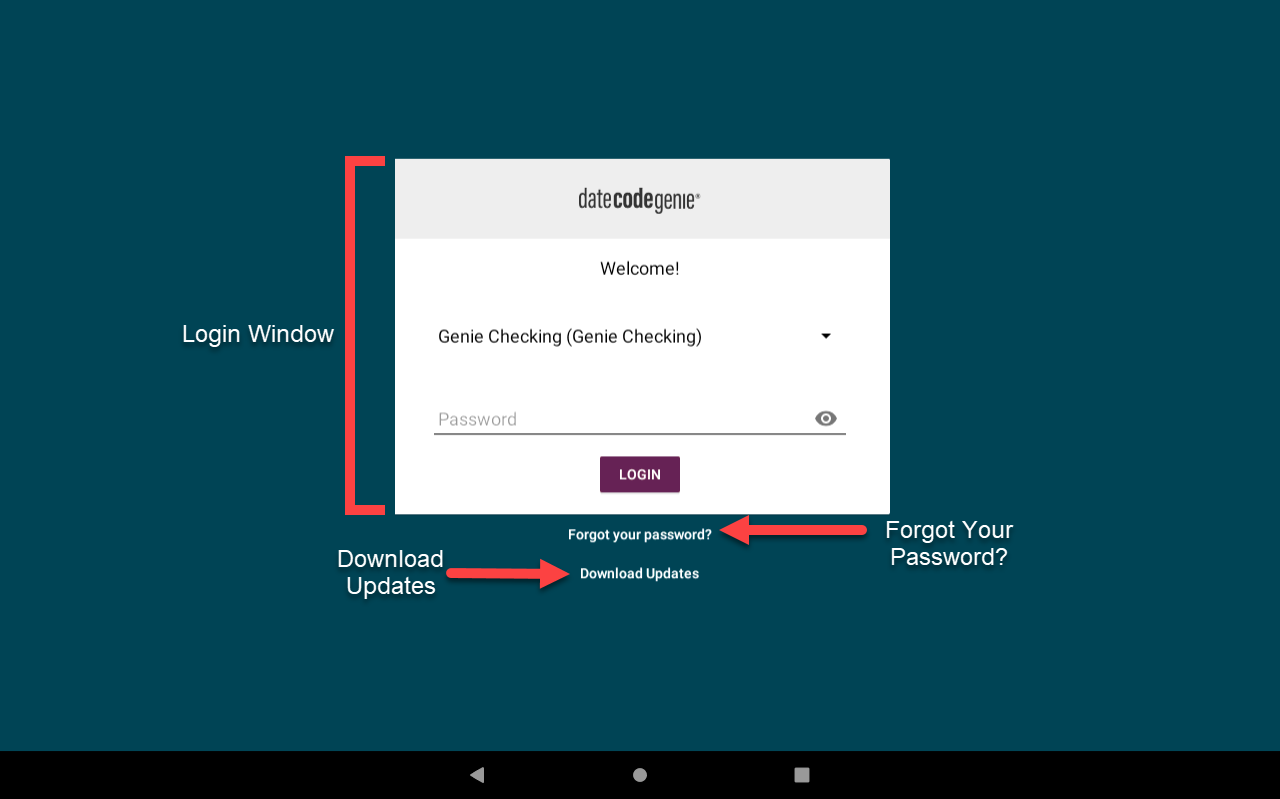
Inlogvenster
Voer inloggegevens in om toegang te krijgen tot de app.
|
Vervolgkeuzelijst gebruikersnaam : Inloggen met gebruikersnaam. Toont eerst de naam met de gebruikersnaam tussen haakjes.
Tik om de lijst met beschikbare gebruikersnamen in alfabetische volgorde weer te geven. |

|
| Wachtwoord: Verschijnt als een wachtwoord vereist is. | 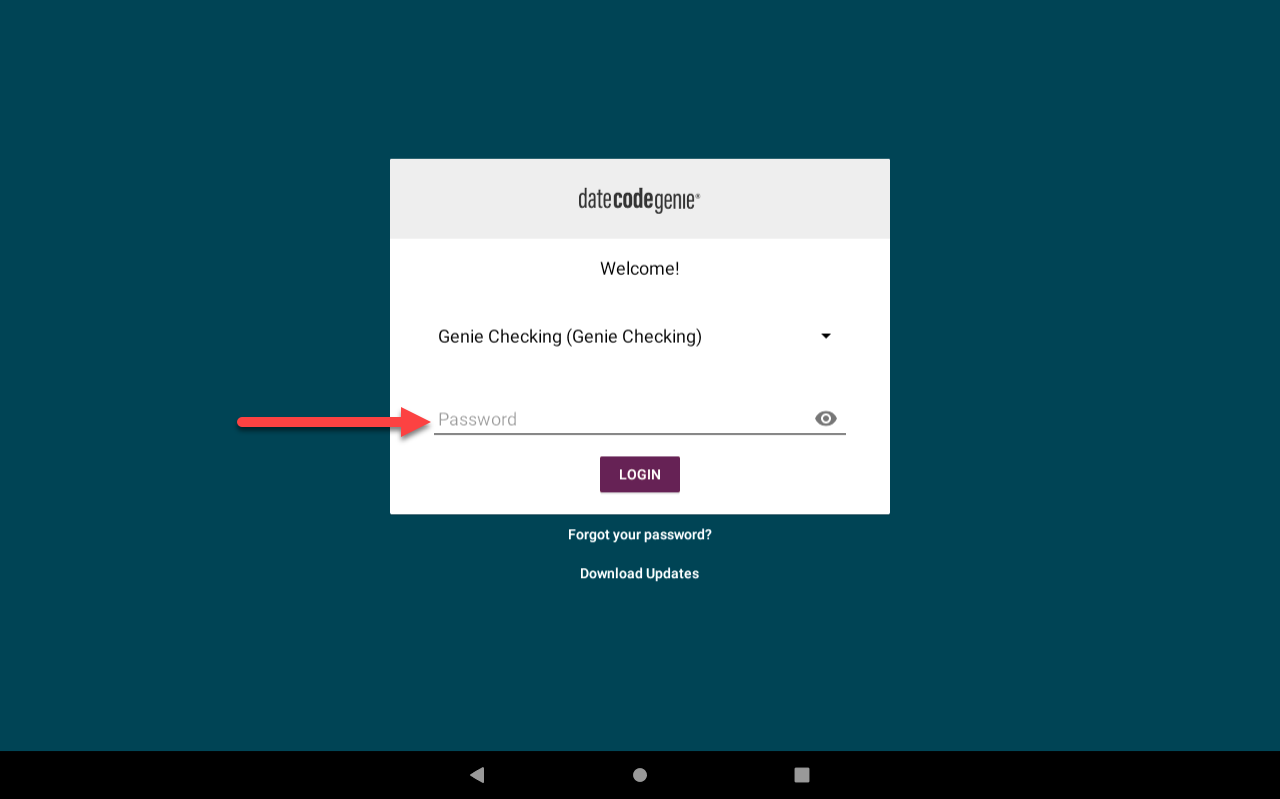 |
| Knop Wachtwoord tonen (oogpictogram): Ingevoerd wachtwoord weergeven. |  |
| Login-knop: Tik om in te loggen en de app te starten. |  |
Je wachtwoord vergeten?
Een knop waarmee u uw wachtwoord opnieuw kunt instellen door een link te sturen naar het e-mailadres dat aan het account is gekoppeld.
Wachtwoord vergeten is alleen beschikbaar voor portalbeheerders en -managers. De toestemming Wachtwoord opnieuw instellen toestaan moet voor die gebruikersnaam zijn ingeschakeld om deze knop te laten verschijnen.
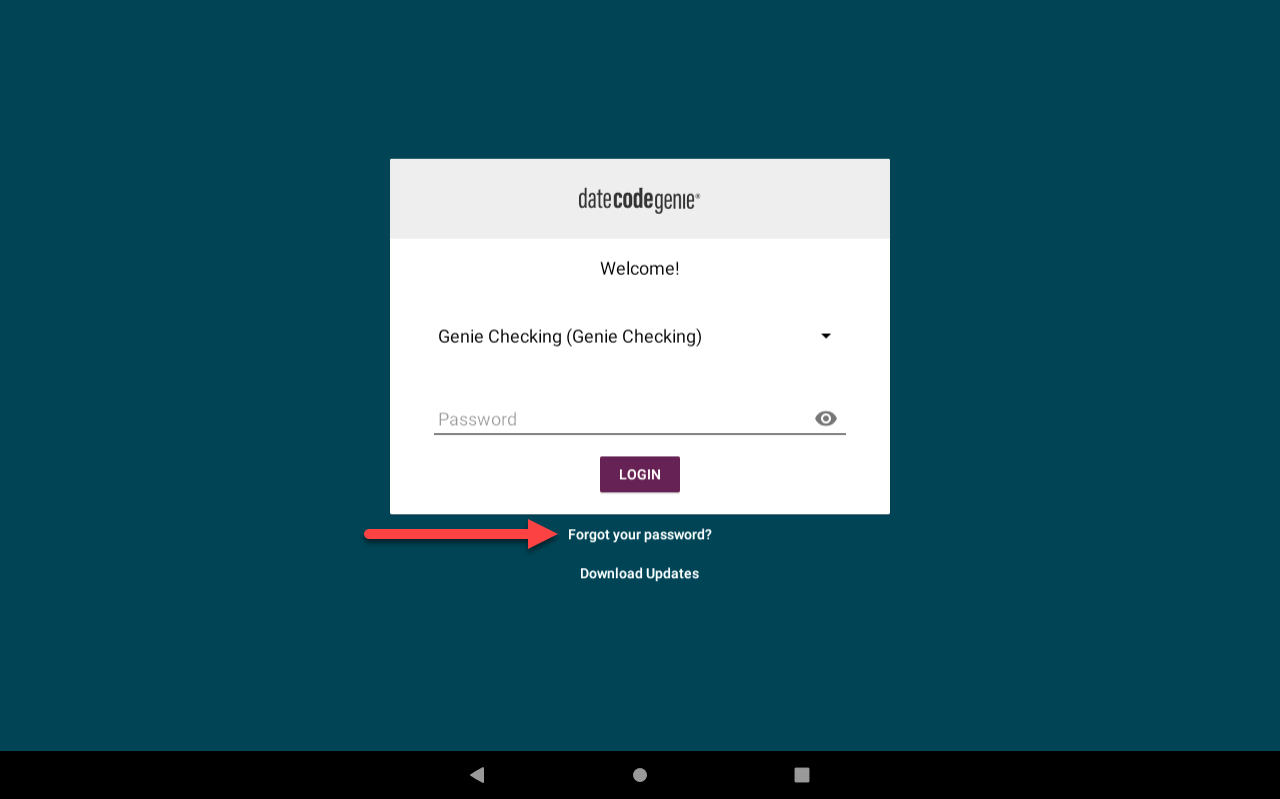
Updates downloaden
Tik om alle app-gegevens bij te werken en de optie om de app bij te werken.
TIPS & TRUCS
Download updates voordat u inlogt voor de meest actuele gebruikersnamen en wachtwoorden.



